ネットワーク構成は以下の通りです。
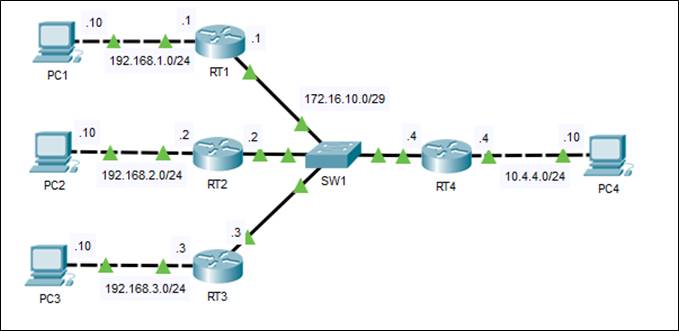
下記「模範解答ダウンロード」から機器配置・配線済み・設定前の構成図をダウンロードできます。
もちろん、ご自身で新しくゼロから構成していただいても問題ありません。
■課題
■課題1
RT1に以下条件でOSPFの設定を行ってください
・プロセスIDは「1」
・ルータIDは「1.1.1.1」
・所属する全てのインターフェースをOSPFで周知する
RT2に以下条件でOSPFの設定を行ってください
・プロセスIDは「2」
・ルータIDは「2.2.2.2」
・所属する全てのインターフェースをOSPFで周知する
RT3に以下条件でOSPFの設定を行ってください
・プロセスIDは「3」
・ルータIDは「3.3.3.3」
・所属する全てのインターフェースをOSPFで周知する
RT1に以下条件でOSPFの設定を行ってください
・プロセスIDは「4」
・ルータIDは「4.4.4.4」
・所属する全てのインターフェースをOSPFで周知する
■確認1
以下の確認を行いましょう。
・ルータごとに、OSPFプロセスIDが異なっていても問題ないこと
・設定が完了したら、4台のPC全てでお互いにICMPでの疎通が取れること
・「show ip route」の結果、全てのルータで全てのネットワークを学習していること
・「show ip ospf neighbor」の結果、全てのルータがルータIDでネイバーを確立していることと、この時点でのDR/BDRがどのルータか
■課題2
各ルータのプライオリティを変更し、RT2がDR、RT3がBDRになるように調整してください。
調整が終わったら、「clear ip ospf process」でOSPFプロセスを再起動しましょう。
■確認2
あるshowコマンドを実行すると
「Transmit Delay is 1 sec, State DR, Priority 100」及び
「Transmit Delay is 1 sec, State BDR, Priority 1」
という表示から、自分自身がDR/BDRであることを確認できます。
そのコマンドを特定し、実際のコマンドで確認を行ってください。
■確認3
シミュレーションモードを有効にして、OSPFのHelloパケットの流れを確認してください。
Helloパケットが各ルータからPCに対しても定期的に送付されていることが確認できるはずです。
■課題3
PC向けのOSPF Helloはムダなパケットになるので、PC向けにはOSPFのHelloパケットが発生しないようにしてください。
■課題4
RT2とRT3で、Hello間隔を5秒に変更してください。
この結果、4台のルータでのネイバー関係の変化を確認してください。
■課題5
RT1とRT4でもHello間隔を5秒に変更し、ネイバー関係の変化を確認してください。
■最終確認
全ての課題をクリアした時点で、4台のPC全てがお互いにICMPの通信に成功することを確認してください。
※解説が非常に長くなってしまったので、問題編と解説編を分けています。
■模範解答ダウンロード
設定済みのPktファイルと、機器の配置・配線など設定以外の課題が完了した状態のpktファイルをダウンロードしていただけます。
正解の確認にご利用ください。
※ZIPファイルなのでジャンプ先で「エラー プレビューに問題が発生しました」と表示されますが、正常動作です。そのままダウンロードしてください。
関連するコマンドが下記のテキストに記載されています。
該当箇所は「8-4 OSPFの基本設定」および「8-5 OSPFの検証」です。




最近のコメント